Geben Sie einen Suchbegriff ein
GoB-Export
= Grundsätze ordnungsgemäßer Buchführung.
Steht z.B. eine Betriebsprüfung in Ihrem Betrieb an, hält TiM die nötigen Unterlagen für Sie in der Buchhaltung unter Zahnrad – Backoffice – Buchhaltung – GoB-Export bereit.

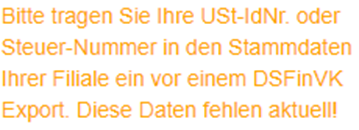
Ist in den Filialstammdaten eine Umsatzsteuer ID oder eine Steuernummer nicht eingetragen, weist Sie dieser Schriftzug unten den Buttons darauf hin. Ohne eine der beiden Angaben ist ein Export nicht möglich.

Die erste Tabelle zeigt die Anzahl an Belegen pro Monat und die Gesamtstornorate. Dazu Anzahl der Belegstornos in Zahl und Prozent, dazu wieviele Belege aus dem Parkplatz storniert worden sind.
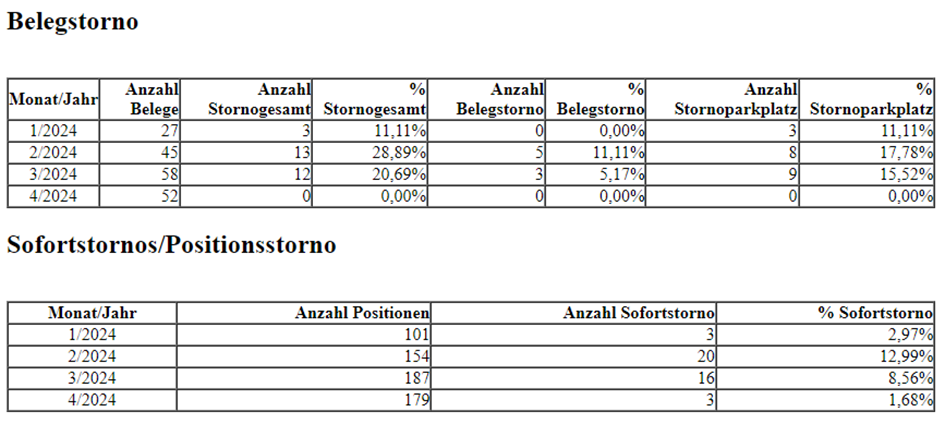
Die zweite Tabelle listet pro Monat Positionsstornos in Belegen auf. Es werden gelistet: Monat und Jahr, Gesamtanzahl der Positionen in allen Belegen, die Anzahl der Positionsstornos in diesen Belegen und der Prozentsatz im Vergleich.
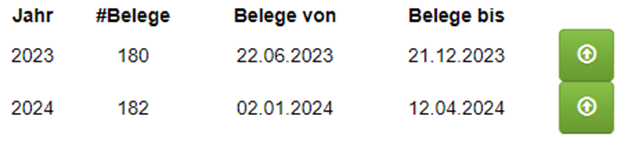
Hier wird ein Überblick pro Jahr mit Anzahl der Belege angezeigt und in welchem Zeitraum diese erstellt worden sind.
Mit einem Klick auf den Pfeilbutton daneben wir das Datum automatisch in die obere Zeile übertragen und Sie können somit schneller den Export für ein bestimmtes Jahr vornehmen.
Gdpdu-Export
Selektieren Sie in der oberen Zeile den gefragten Zeitraum und klicken Sie anschließend links auf den Button „Gdpdu-Export“-Button. Es wird ein Datenexport sämtlichen Kassenvorgänge gestartet (je nach Datenmengen bitte etwas gedulden).
Ist der Download fertig, klicken Sie auf den Downloadlink „Export GoB“. Es wird ein Datenpaket als ZIP-Datei auf Ihren PC heruntergeladen, welches die im unteren Bild aufgelisteten txt-Dateien enthält. Sie können diesen Ordner oder die darin enthaltenen Daten anschließend per Mail oder auf einem Speichermedium (z.B. USB-Stick) weitergeben:
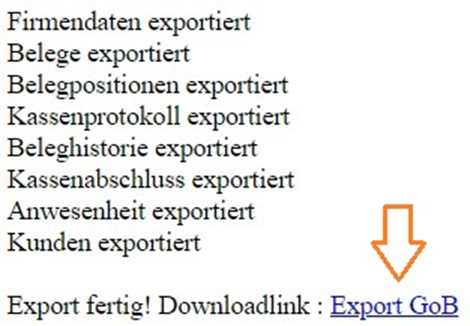
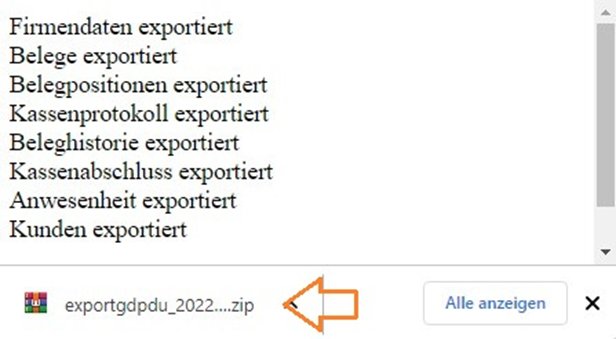
Unter diesen txt.-Dateien finden Sie auch die Feldbeschreibungen:
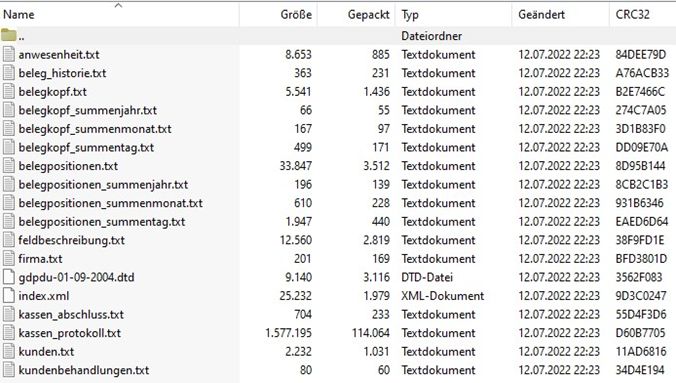
DSFinV-K Export
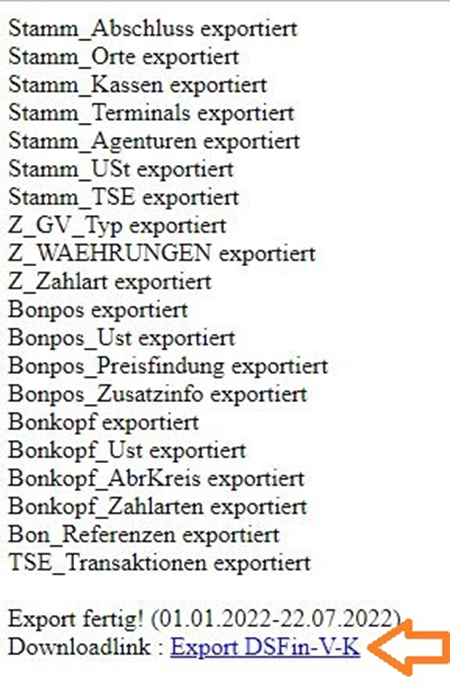
Ist ein DSFinV-K Export gewünscht, kann dieser über den entsprechenden Button oben rechts ebenfalls heruntergeladen werden. Sobald die Auflistung erscheint, auf den Downloadlink im unteren Abschnitt klicken.
Hier wird ebenfalls eine ZIP-Datei auf Ihren PC heruntergeladen, welche die hier aufgeführten Listen mit Ihren Kassendaten enthält.
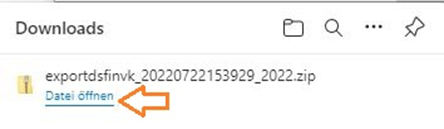
Sie können die Datei anschließend öffnen oder diese z.B. auf einen USB-Stick kopieren und weiterreichen.
Im DSFinV-K-Ordner sind folgende Dateien enthalten:
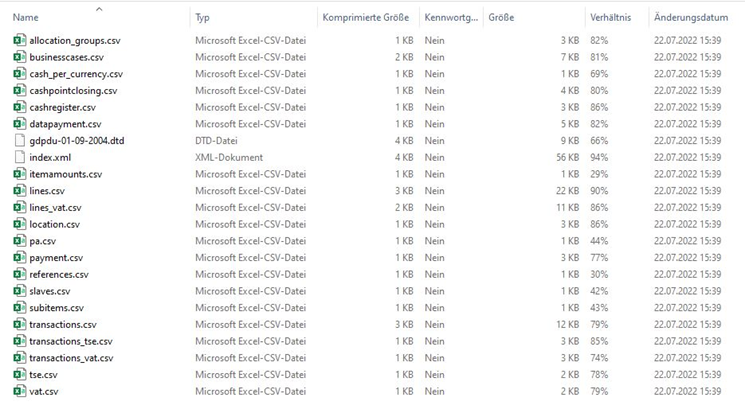
Betriebsprüferunterlagen
Wichtig sind auch die Betriebsprüferunterlagen. Diese enthalten u.a. das Benutzerhandbuch, eine technische Dokumentation und das Kassenzertifikat:
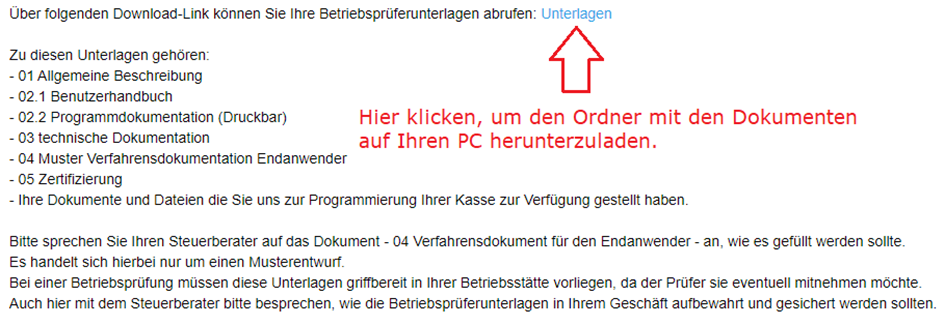
Per Klick auf „Unterlagen“ wird ein Ordner auf Ihren PC geladen, der 7 Dokumente enthält. Diese können Sie ausdrucken, per Mail versenden oder auf einem anderen Speichermedium Ihrer Wahl (z.B USB-Stick) speichern.
Beim Dokument „Muster Verfahrensdokumentation Endanwender“ handelt es sich lediglich um ein Muster. Wir als Kassenanbieter haben keinerlei Kenntnisse oder Einblicke in interne, betriebliche Abläufe.
Wir tragen keine Verantwortung für die Erstellung einer Verfahrensdokumentation in Ihrem Unternehmen.